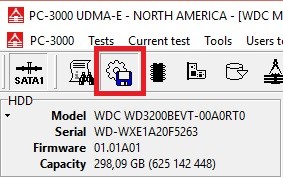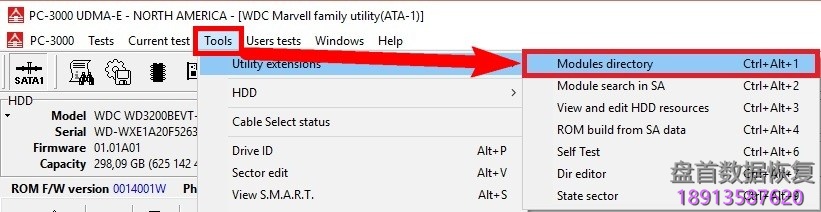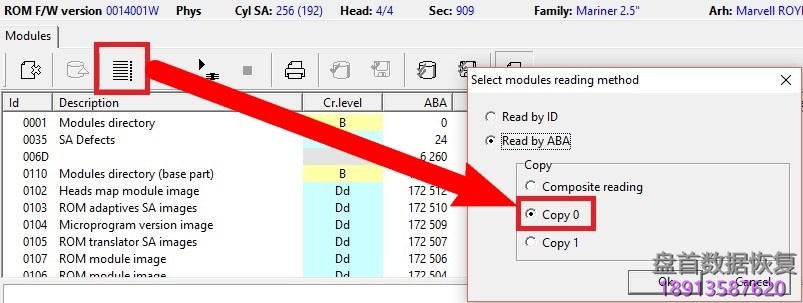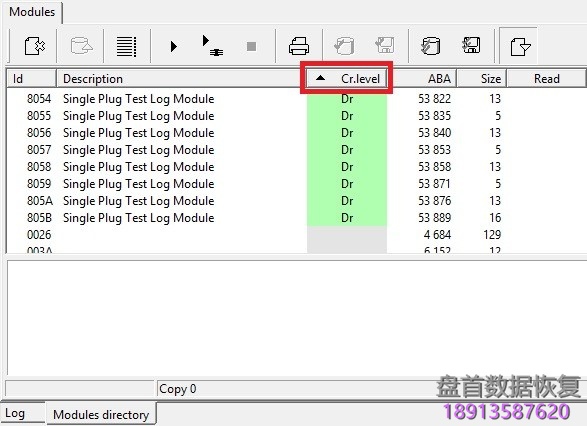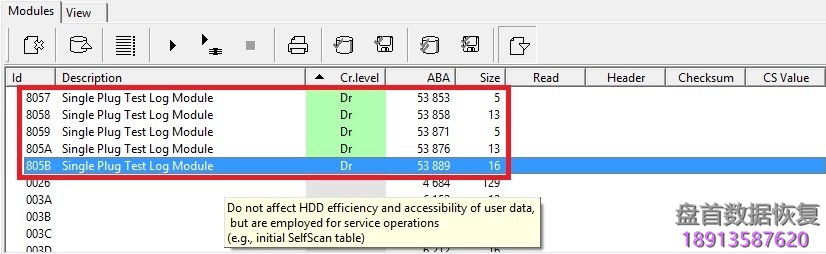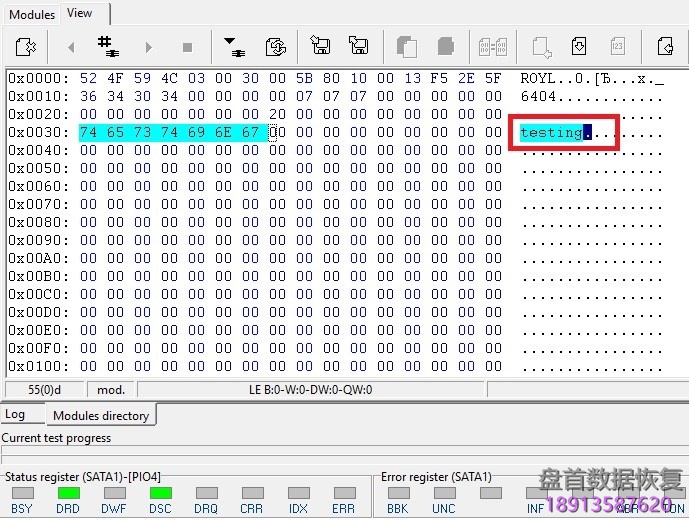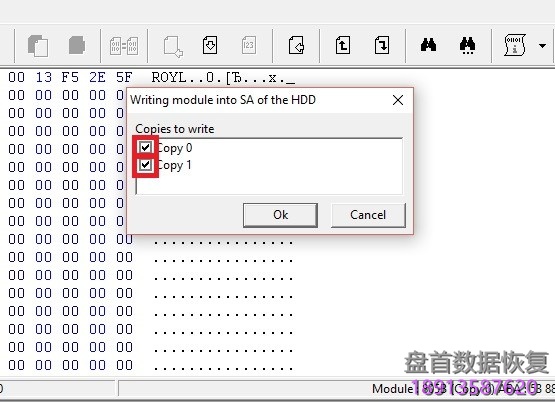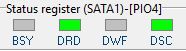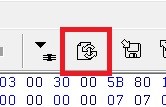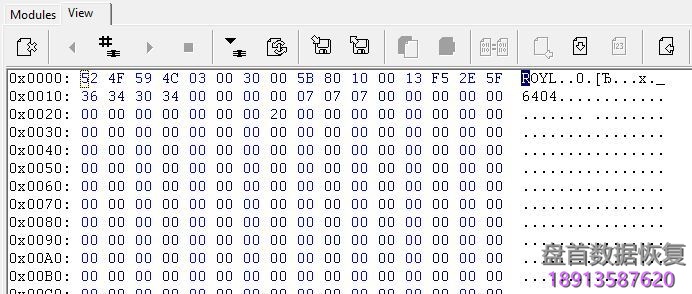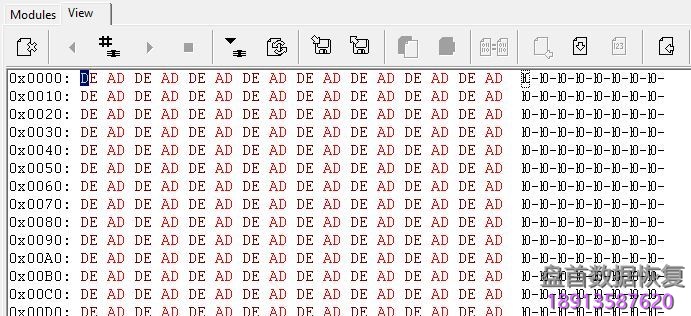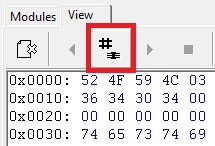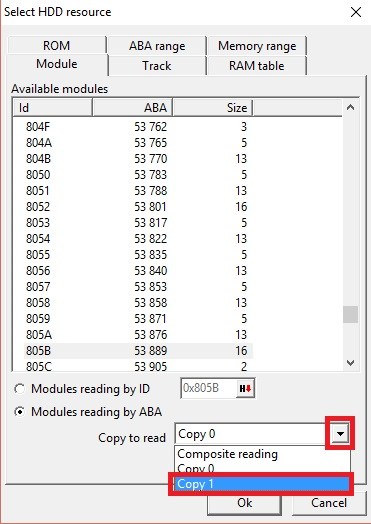这是推荐的手动检查系统头的方法。
首先我们打开“Modules目录”:
Tools => Utility extensions => Modules directory
确保您通过ABA使用Copy 0
然后我们按关键性对模块进行排序,以方便导航
并选择并打开SA中的任何不重要的模块(例如“Log”Dr级模块之一)。
如果模块不可读,可以尝试另一个。
在模块的主体中输入任何文本(例如“测试”字)
并按“Write data to HDD”按钮
选择要写入的副本(复制0表示0头,复制1表示0头),现在我们要检查两个头,以便我们检查并确认。
等待驱动器完成写入,然后再次准备就绪
驱动器再次就绪后,我们需要从硬盘重新读取模块以检查结果。我们可以重新打开它,或者只需按面板上的“取消”按钮(实际上重新读取)。
之后,我们可以有三种可能的情况:
1.我们的测试字符是存在的(如我们所说的)。这意味着该模块写入是成功的,当前的头写入没有问题。我们可以使用这个头修理SA。
2.我们的测试打字在重读后出现。这意味着头不能写。用这样的头重写模块是不可能的。
3.我们无法从新读取模块。这意味着头写错误和损坏模块。用这样的头重写模块是不可能的。
现在我们知道头0的状态,我们可以切换到1头.
我们按“Select data”按钮
并将“Copy to read”参数切换到“Copy 1”。按OK确认。
在这里,您将有与0头相同的备份
在大多数情况下,我们需要修复SA的至少一个副本,然后编辑SA区域以阻止访问损坏的SA。
所以经过这个测试,你可以选择修复的副本(头必须能写)。
- 工程师微信二维码
- 微信扫一扫添加好友可直接咨询数据恢复相关问题
-

- 关注盘首微信小程序
- 扫描微信小程序查看大量数据恢复技术视频教程
-